Notes
L’accès à cette page nécessite une autorisation. Vous pouvez essayer de vous connecter ou de modifier des répertoires.
L’accès à cette page nécessite une autorisation. Vous pouvez essayer de modifier des répertoires.
Si vous exécutez déjà System Center 2012 R2, vous pouvez mettre à niveau votre environnement vers System Center 2016 en suivant les procédures et les instructions de cet article. Microsoft prend uniquement en charge la mise à niveau à partir de System Center 2012 R2 à partir de l’une des installations de correctif cumulatif prises en charge répertoriées dans les sections des chemins de mise à niveau pris en charge.
Important
Vérifiez que vous effectuez une mise à niveau vers une plateforme prise en charge en consultant la rubrique Configuration requise pour chaque domaine technologique.
Chemins de mise à niveau pris en charge
Microsoft prend en charge les chemins de mise à niveau suivants.
| Composant | Version précédente |
|---|---|
| Gestionnaire de protection des données | System Center 2012 R2 avec UR9 ou version ultérieure |
| Responsable des opérations | System Center 2012 R2 avec UR9 ou version ultérieure |
| Un orchestrateur | System Center 2012 R2 avec UR8 ou version ultérieure |
| Automatisation de la gestion des services | System Center 2012 R2 avec UR7 ou version ultérieure |
| Gestionnaire de services | System Center 2012 R2 avec UR9 ou version ultérieure |
| Fondation du fournisseur de services | Pour plus d’informations, consultez la section SPF |
| Gestionnaire de Machines Virtuelles | System Center 2012 R2 avec UR9 ou version ultérieure |
Séquence de mise à niveau
Si vous mettez à niveau une installation de System Center 2012 R2 qui inclut plusieurs composants, il est important que vous mettez à niveau les composants dans l’ordre suivant.
- Automatisation de la gestion des services
- Un orchestrateur
- Gestionnaire de services
- Gestionnaire de protection des données
- Responsable des opérations
- Gestionnaire de Machines Virtuelles
- Fondation du fournisseur de services
- Windows Azure Pack
Les sections suivantes fournissent des considérations détaillées pour chaque composant.
Mise à niveau du Kit de développement logiciel (DPM) :
Vous pouvez installer DPM 2016 sur Windows Server 2012 R2 avec la mise à jour cumulative 10 ou sur Windows Server 2016. Toutefois, avant de mettre à niveau ou d’installer DPM 2016, lisez les conditions préalables à l’installation.
Chemin de mise à niveau pour DPM 2016
Si vous allez effectuer une mise à niveau à partir d’une version précédente de DPM vers DPM 2016, vérifiez que votre installation dispose des mises à jour nécessaires :
- Mettez à niveau DPM 2012 R2 vers DPM 2012 R2 Update Rollup 10. Vous pouvez obtenir les mises à jour cumulatives de Windows Update.
- Mettez à niveau DPM 2012 R2 Update Rollup 10 vers DPM 2016.
- Mettez à jour les agents sur les serveurs protégés.
- Mettez à niveau Windows Server 2012 R2 vers Windows Server 2016.
- Mettez à niveau l’administrateur distant DPM sur tous les serveurs de production.
- Les sauvegardes continuent sans redémarrer votre serveur de production.
Pour obtenir des instructions complètes, consultez l’article Sur la mise à niveau vers DPM 2016.
Mise à niveau d’Operations Manager
[! REMARQUE] Si votre groupe d’administration Operations Manager 2012 R2 est intégré à Microsoft Operations Management Suite (OMS), sa configuration est conservée et continue de fonctionner normalement une fois la mise à niveau terminée.
Avertissement
Si vous mettez à niveau deux composants System Center ou plus, vous devez suivre les procédures documentées dans le séquencement de mise à niveau pour System Center 2012 R2.
L'ordre dans lequel vous effectuez les mises à niveau des composants est important. Si la séquence de mise à niveau correcte n'est pas respectée, cela peut entraîner la défaillance d'un composant pour lequel aucune option de récupération n'existe. Les composants de System Center affectés sont les suivants :
- Gestionnaire de configuration
- Gestionnaire de protection des données
- Un orchestrateur
- Gestionnaire de configuration
- Gestionnaire de Machines Virtuelles
Avant de procéder à la mise à niveau vers System Center 2016 - Operations Manager, vous devez d’abord déterminer si tous les serveurs de votre groupe d’administration Operations Manager répondent aux configurations minimales prises en charge. Pour plus d’informations, consultez Configuration requise : System Center 2016 - Operations Manager.
Il existe plusieurs options de mise à niveau :
Si vous exécutez la mise à niveau sur un groupe d'administration de serveur unique, vous ne devez exécuter la mise à niveau qu'une seule fois dans la mesure où toutes les fonctions sont installées sur un serveur unique. L'Assistant de mise à niveau d'Operations Manager vérifie les exigences système et fournit des étapes pour résoudre les problèmes. L'installation s'interrompt jusqu'à ce que vous résolviez tous les problèmes.
Si vous mettez à niveau un groupe d'administration distribué, vous devez mettre à niveau certaines fonctions avant les autres. Par exemple, vous mettez d'abord à niveau les serveurs d'administration, puis les passerelles, les consoles Opérateur et les agents. Ensuite, vous pouvez mettre à niveau les fonctions restantes, comme la console Web, les rapports et les services ACS. Vous devez également effectuer plusieurs tâches avant la mise à niveau et après la mise à niveau.
Si vous souhaitez maintenir votre environnement Operations Manager 2012 R2, vous pouvez installer System Center 2016 - Operations Manager en parallèle et mettre à niveau vos agents et utiliser le multi-home entre les deux groupes de gestion.
Vue d’ensemble générale des étapes de mise à niveau de System Center 2016 Operations Manager pour un groupe d’administration distribué
Les étapes suivantes décrivent le processus de mise à niveau d'un groupe d'administration distribué :
Effectuer des tâches de pré-mise à niveau
Mettre à niveau le serveur d'administration initial, puis les serveurs d'administration supplémentaires (chaque serveur d'administration doit être mis à niveau)
Mettre à niveau les services ACS (comme le serveur ACS doit se trouver sur le même ordinateur qu'un serveur d'administration, nous vous recommandons d'effectuer cette étape en même temps que la mise à niveau du serveur d'administration sur lequel réside les services ACS.)
*Mettre à niveau une ou des passerelles
Mettre à niveau la console
Installation push vers agent(s) / Mise à niveau des agents installés manuellement
Mettre à niveau la console Web
Mettre à niveau le serveur de rapports
Effectuer des tâches postérieures à la mise à niveau
*Les étapes 4 à 8 peuvent être effectuées en parallèle après la mise à niveau de tous les serveurs d’administration.
Mise à niveau d’Orchestrator
Avant de mettre à niveau :
- Vérifiez qu’il n’existe aucun redémarrage en attente sur l’ordinateur.
- Effectuez une sauvegarde complète de la base de données Orchestrator. Pour plus d’informations sur la sauvegarde de la base de données Orchestrator, consultez la rubrique Guide pratique pour sauvegarder Orchestrator .
- Mettez à niveau le matériel, le système d’exploitation et d’autres logiciels si nécessaire pour répondre aux exigences d’Orchestrator dans System Center 2016.
Amélioration:
- Arrêtez tous les runbooks d’Orchestrator.
- Désinstallez le serveur d’administration Orchestrator, tous les serveurs runbook, le service web et le Runbook Designer.
- Installez le serveur d’administration Orchestrator dans System Center 2016, comme décrit ici.
- Installez tous les serveurs runbook Orchestrator dans System Center 2016.
- Installez Orchestrator Runbook Designer dans System Center 2016.
- Si nécessaire, installez le service web Orchestrator dans System Center 2016.
Mise à niveau du Kit de développement logiciel (SMA) :
Avant de mettre à niveau :
- Effectuez une sauvegarde complète de la base de données SMA par précaution. Il s’agit d’une base de données SQL Server standard, et vous pouvez utiliser des outils et des processus standard pour sauvegarder SQL Server.
- Mettez à niveau le matériel, le système d’exploitation et d’autres logiciels si nécessaire pour répondre aux exigences de Service Management Automation dans System Center 2016.
Mise à niveau:
- Si les serveurs SMA sont surveillés par Operations Manager, placez-les en mode maintenance pour empêcher les fausses alertes.
- Désinstallez le service web SMA et les agents de runbook SMA en suivant les instructions de la procédure de désinstallation de Service Management Automation pour connaître tous les détails.
- Installez les Runbook Workers SMA en utilisant les instructions de la Procédure d’installation Runbook Worker de Service Management Automation.
- Installez le service web SMA en suivant les instructions de comment installer le service web Service Management Automation.
- Supprimez les serveurs SMA du mode de maintenance.
Mise à niveau de SM
Pour la restauration de la base de données de l’entrepôt de données Service Manager, la base de données de création de rapports doit également être restaurée après avoir installé l’entrepôt de données.
Utilisez les informations publiées pour l’ordre des composants System Center ainsi que les composants Service Manager.
Ne mélangez pas Service Manager 2016 et Service Manager 2012 R2 avec différents composants Service Manager. Tous doivent utiliser la même version. Par exemple, le portail libre-service et le serveur d’administration Service Manager doivent utiliser la même version.
Lors de la mise à niveau de Service Manager 2012 R2 vers Service Manager 2016, vous ne devez pas activer ou désactiver l’extension de groupe Active Directory pour l’un des connecteurs Active Directory.
En d’autres termes, s’il est désactivé, laissez-le rester et s’il est activé, laissez-le rester jusqu’à ce que le connecteur s’exécute pour la première fois. Consultez la capture d’écran ci-dessous. Cela s’applique uniquement à la première fois que le connecteur Active Directory s’exécute après la mise à niveau. Vous pouvez modifier vos préférences pour le flux de travail d’extension de groupe Active Directory une fois la première synchronisation du connecteur Active Directory terminée.
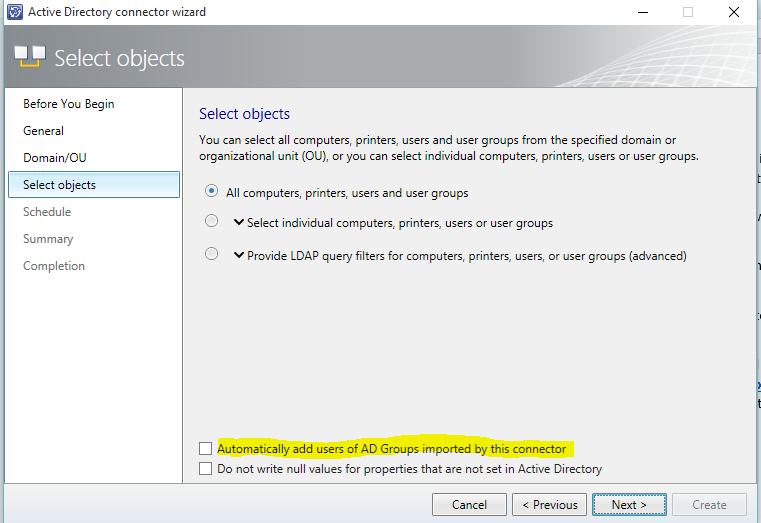
Étapes de mise à niveau pour le développement personnalisé
Avec la version de System Center 2016 - Service Manager, le produit a été déplacé pour prendre en charge .NET 4.5.1. L’ensemble d’outils nécessaire pour prendre en charge ce passage vers .NET 4.5.1 a requis la rupture de quelques dépendances et a conduit au déplacement de classes entre les assemblages. Par conséquent, la mise à niveau vers Service Manager 2016 peut interrompre les solutions personnalisées effectuées en interne ou par des tiers (non-Microsoft). Reportez-vous aux étapes de mise à niveau de vos solutions personnalisées pour éviter d’entrer dans ce problème.
Étapes de mise à niveau pour le portail libre-service Service Manager
Mise à niveau du portail libre-service à partir d’une installation autonome du portail libre-service basé sur Silverlight de Service Manager 2012 R2.
Procédez comme suit pour mettre à niveau votre portail libre-service et vos serveurs d’administration Service Manager lorsqu’ils sont installés sur différents ordinateurs.
Sur le portail libre-service Silverlight Service Manager 2012 R2 :
- Désinstallez le portail en libre-service basé sur Silverlight. La prise en charge de Silverlight a été supprimée avec Service Manager 2016.
- Installez le nouveau portail libre-service HTML5, à l’aide des informations de Deploy the Self-Service Portal for Service Manager
Mise à niveau du portail libre-service à partir d’une installation autonome du portail Libre-service basé sur Service Manager 2012 R2 HTML5
Utilisez l’étape suivante pour mettre à niveau votre portail libre-service et vos serveurs d’administration Service Manager lorsqu’ils sont installés sur différents ordinateurs.
- Mettez à niveau le portail libre-service directement de Service Manager 2012 R2 vers Service Manager 2016.
Mise à niveau du portail libre-service Silverlight à partir de Service Manager 2012 R2, qui est installé sur le même ordinateur que le serveur d’administration secondaire Service Manager
- Désinstallez Service Manager 2012 R2. Cette étape désinstalle le rôle serveur d’administration de l’ordinateur.
- Mettez à niveau le serveur d’administration principal de Service Manager 2012 R2 vers Service Manager 2016.
- Installez le rôle serveur d’administration secondaire 2016 sur un nouvel ordinateur.
- Installez la version Service Manager 2016 du portail libre-service (HTML5) sur le même ordinateur que le serveur d’administration secondaire.
Mise à niveau du portail libre-service Silverlight à partir de Service Manager 2012 R2, qui est installé sur le même ordinateur que le serveur d’administration principal Service Manager
L’installation du portail libre-service sur le même ordinateur que le serveur d’administration principal n’est pas recommandée. Toutefois, si vous utilisez cette combinaison, procédez comme suit pour effectuer une mise à niveau vers Service Manager 2016. L’activation de la mise à niveau est la première étape pour déplacer le serveur d’administration principal vers un serveur d’administration secondaire à l’aide des étapes suivantes
- Ajoutez le nouveau serveur d’administration secondaire Service Manager 2012 R2 à un groupe d’administration.
- Promouvoir le serveur d’administration secondaire vers un rôle de serveur d’administration principal, qui déplace le serveur d’administration principal actuel vers un rôle secondaire.
- Suivez les étapes mentionnées dans la section « Mise à niveau du portail libre-service Silverlight à partir de Service Manager 2012 R2, qui est installée sur le même ordinateur que le serveur d’administration secondaire Service Manager » de ce document, ou dans la section « Mise à niveau du portail libre-service HTML5 à partir de Service Manager 2012 R2, qui est installé sur le même ordinateur que le serveur secondaire Service Manager section « serveur d’administration » de ce document pour mettre à niveau votre serveur d’administration et votre portail libre-service vers Service Manager 2016.
Mise à niveau du portail libre-service HTML5 à partir de Service Manager 2012 R2, qui est installé sur le même ordinateur que le serveur d’administration secondaire Service Manager
- Ne désinstallez pas le portail libre-service ou le serveur d’administration, toute tentative de désinstallation peut créer un état instable
- Téléchargez et installez le correctif «SM2016SSP_UpgradeFix_20160601.exe» à partir d’ici (les instructions d’installation sont disponibles sur le même lien)
- Mettez à niveau les serveurs d’administration principaux et secondaires de Service Manager 2012 R2 vers Service Manager 2016.
- Le portail libre-service sera également mis à niveau avec le serveur d’administration secondaire.
Mise à niveau du portail libre-service HTML5 à partir de Service Manager 2012 R2, qui est installé sur le même ordinateur que le serveur d’administration principal Service Manager
L’installation du portail libre-service sur le même ordinateur que le serveur d’administration principal n’est pas recommandée. Toutefois, si vous utilisez cette combinaison, procédez comme suit pour effectuer une mise à niveau vers Service Manager 2016.
- **Ne désinstallez pas le portail libre-service ou le serveur d’administration, toute tentative de désinstallation peut créer un état instable **
- Téléchargez et installez le correctif «SM2016SSP_UpgradeFix_20160601.exe» à partir d’ici (les instructions d’installation sont disponibles sur le même lien)
- Mettez à niveau le serveur d’administration principal de Service Manager 2012 R2 vers Service Manager 2016.
- Le portail libre-service sera également mis à niveau avec le serveur d’administration principal.
Mise à niveau du portail libre-service à partir de Service Manager 2016 Technical Preview 5 Self Service Portal (autonome ou avec un serveur d’administration)
Vous pouvez mettre à niveau le portail libre-service directement à partir de Service Manager 2016 Technical Preview 5 vers Service Manager 2016.
Mise à niveau du Kit de développement logiciel (SPF) :
Si vous avez intégré SPF à Windows Azure Pack, votre version de Windows Azure Pack doit être à jour avec la version de mise à jour cumulative 10 ou supérieure. De plus, System Center 2012 R2 - VMM et SPF doivent fonctionner sous la mise à jour 9 ou une version ultérieure.
Mise à niveau de VMM
Étapes d’installation de VMM
Vous suivrez les mêmes étapes générales pour la mise à niveau vers System Center 2016 à partir de System Center 2012 R2 pour tous les composants System Center. Les étapes générales sont les suivantes :
- Désinstallez la version 2012 R2 du composant avec l’option « conserver la base de données » si nécessaire.
- Mettez à niveau le système d’exploitation vers une version prise en charge avec System Center 2016.
- Installez tout autre logiciel requis par le composant (voir la liste ci-dessous).
- Installez la nouvelle version du composant avec l’option « Mettre à niveau la base de données » le cas échéant.
- Pour toutes les mises à niveau vers VMM 2016, vous pouvez continuer avec la version actuelle de SQL Server, ou vous pouvez effectuer une mise à niveau vers la version prise en charge de SQL Server. Passez en revue la configuration requise de SQL Server pour obtenir la liste des versions prises en charge de SQL Server.
- Vous pouvez mettre à niveau les agents VMM hôtes et invités à partir de la console VMM.
Mise à niveau d’un environnement VMM hautement disponible.
Les procédures suivantes décrivent les étapes à suivre si vous mettez à niveau un serveur d’administration VMM déployé sur un cluster hautement disponible.
- Sauvegarder et conserver la base de données VMM
- Désinstallez VMM 2012 R2 à partir du nœud passif hautement disponible.
- Effectuez une mise à niveau vers Windows Server 2016 et vers une version prise en charge de SQL Server sur le nœud passif.
- Effectuez une mise à niveau vers la version Windows 10 du kit ADK.
- Installez System Center 2016 – Virtual Machine Manager dans l’environnement hautement disponible et, lorsque vous y êtes invité, mettez à niveau la base de données.
- Basculement vers le nœud passif.
- Répétez les étapes 2 à 5 pour les autres nœuds de votre environnement HAVMM.
- [Facultatif] Installez les utilitaires de ligne de commande SQL appropriés.
Remarque : si la base de données VMMM est hébergée sur un serveur SQL Server exécuté en mode « Always On » et que la base de données VMM se trouve dans le groupe de disponibilité, vous devez la supprimer du groupe de disponibilité avant de mettre à niveau SQL Server vers une version ultérieure.
Étapes suivantes
Consultez les informations d’introduction ou les concepts importants relatifs à chacune des technologies de System Center 2016. Pour afficher toutes les pages d’accueil du service, consultez la page de documentation de System Center.
- Gestionnaire de Protection des Données
- Operations Manager
- Orchestrator
- Service Manager
- Automatisation de la gestion des services
- Gestionnaire de machines virtuelles
- Service Provider Foundation